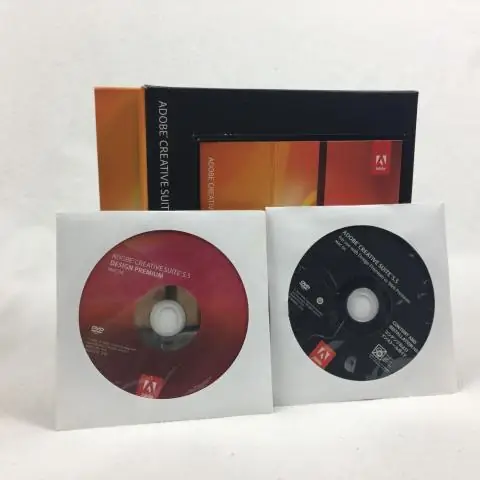
Obsah:
- Autor John Day [email protected].
- Public 2024-01-30 12:01.
- Naposledy zmenené 2025-01-23 15:06.
Tento návod vám ukáže, ako extrahovať zdrojový kód z akéhokoľvek doplnku pre Firefox. Ak sa rozhodnete zdroj upraviť a znova zabaliť, nevyžaduje to nič iné ako nástroj na extrakciu ZIP a textový editor.
Krok 1: Vyhľadanie súboru XPI doplnku
Súbor XPI je doplnok zabalený do jedného súboru. Tento súbor musíte získať z webu doplnkov bez toho, aby ste museli skočiť priamo do bežnej inštalácie. Nájdite požadovaný doplnok na webe siteaddons doplnkov a potom vyhľadajte jeho zelené inštalačné tlačidlo. UPOZORNENIE: Niektoré doplnky vyžadujú prijatie licenčnej zmluvy vopred. V takom prípade je možné súbor XPI uložiť z tlačidla na stránke prijatia licencie, a nie zo stránky doplnku. Namiesto toho, aby ste klikli na tlačidlo a prevzali ho Firefox, kliknite pravým tlačidlom myši a zvoľte „Uložiť odkaz ako …“. Po dokončení prenosu súborov budete mať balík doplnkov priamo vo svojom počítači.
Krok 2: Extrahovanie súboru XPI
Teraz, keď je súbor vo vašom počítači, otvorte osobný nástroj na extrakciu ZIP a namierte ho na súbor XPI. V skutočnosti sú súbory XPI iba premenované na súbory ZIP, takže môžete pokračovať a obsah niekde extrahovať. Výstupom bežných súborov je … install.jsinstall.rdf/chrome // defaults/S týmito súbormi ste pripravení pokračovať.
Krok 3: Extrahovanie hlavného kódu JAR
Väčšina hlavného kódu doplnku je prítomná v súbore JAR v adresári / chrome /. Zistíte, že tak ako XPI je premenovanie ZIP, tak je aj JAR (ale v menšej miere). Použitím rovnakého pomocného programu na extrakciu by ste mali byť schopní extrahovať hlavné súbory doplnkov z JAR.
Krok 4: To je všetko
Teraz máte väčšinu surových zdrojových súborov z doplnku. Môžete ich ľubovoľne upravovať a pomocou úprav ich znova zabaliť. Otváranie súborov XPI vo Firefoxe ich nainštaluje za vás. Vždy rešpektujte prácu autorov a uistite sa, že vám umožňujú používať ich kód. Neberte len populárny doplnok, zmeňte kredity a obnovte ho. To je len kradnutie.
Odporúča:
Magnetický senzor alarmu dverí, normálne otvorený, jednoduchý projekt, 100% funkčný, zadaný zdrojový kód: 3 kroky

Senzor alarmu magnetických spínačov dverí, normálne otvorený, jednoduchý projekt, 100% funkčný, zadaný zdrojový kód: Popis: Ahoj chlapci, urobím návod o alarme senzora magnetického spínača MC-18, ktorý funguje v normálne otvorenom režime. Typ prepínača: NIE (normálny typ zatvorenia), obvod je normálne otvorený a obvod je zapojený, keď je magnet blízko. Trstina
Klávesové skratky pre Firefox !!: 3 kroky

Klávesové skratky pre Firefox !!: Tento návod vám ukáže niekoľko užitočných klávesových skratiek pre Firefox. Prihláste sa na odber môjho kanála. Ďakujem
[Robot Arduino] Ako vytvoriť robota zachytávajúceho pohyb - Palcový robot - Servomotor - Zdrojový kód: 26 krokov (s obrázkami)
![[Robot Arduino] Ako vytvoriť robota zachytávajúceho pohyb - Palcový robot - Servomotor - Zdrojový kód: 26 krokov (s obrázkami) [Robot Arduino] Ako vytvoriť robota zachytávajúceho pohyb - Palcový robot - Servomotor - Zdrojový kód: 26 krokov (s obrázkami)](https://i.howwhatproduce.com/images/001/image-1599-93-j.webp)
[Robot Arduino] Ako vytvoriť robota zachytávajúceho pohyb | Palcový robot | Servomotor | Zdrojový kód: Thumbs Robot. Použil sa potenciometer servomotora MG90S. Je to veľmi zábavné a ľahké! Kód je veľmi jednoduchý. Je to len asi 30 riadkov. Vyzerá to ako zachytenie pohybu. Zanechajte prosím akúkoľvek otázku alebo spätnú väzbu! [Inštrukcia] Zdrojový kód https: //github.c
Nainštalujte si doplnok na vyhľadávanie inštrukcií pre Firefox: 4 kroky

Nainštalujte si doplnok Hľadať v Instructables pre Firefox: Toto je jednoduchý sprievodca, ktorý vám povie, ako nainštalovať doplnok na vyhľadávanie v programe Instructables pre Firefox. Tak budete môcť vyhľadávať Instructables priamo z vášho prehliadača, aj keď nie ste na stránke Instructables
Ako pridať úrovne používateľov z NUMA do vašej kópie N pomocou doplnku NumADD Firefox: 4 kroky

Ako pridať úrovne používateľov z NUMA do vašej kópie N pomocou NumADD Firefox: Každý používateľ databázy Metanet N na úrovni používateľov NUMA bude vedieť, aké neohrabané je rozhranie na kopírovanie úrovní vytvorených používateľom do vašej kópie hry. NumADD, odstraňuje potrebu kopírovania a vkladania a robí z prenosových úrovní prácu jednej mocenskej
